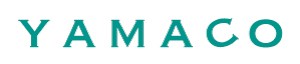ダビグマ
ダビグマDavinci Resolve 18からDavinci Resolve 19にアップデートってできる?



そんなの簡単ですよー!って、
あれ??ダウンロードしたのに、またver18がダウンロードされてる。。



そうなのよ!アップデートするには、設定変更しないといけないのよ!



なーにー!全然しらなかった💦
Davinci Resolve 19の新機能を手に入れよう
こんにちは、皆さん!YAMACOさんがぶつかったような壁に悩んでいませんか?
あれ?ダウンロードしようとしたらver18が表示されたとか、どうやったらver19ダウンロードできるの?とか、そんな疑問を解消するブログになります。
それでは、Davinci Resolve 19へのアップデート方法を詳しく解説します。新しいバージョンには多くの機能が追加されており、編集作業がさらに効率的になります。それでは、早速アップデートの手順を見ていきましょう!
ステップ1:ソフトウェアのバージョンを確認
まず、現在のDavinci Resolve のバージョンを確認しましょう。
新規プロジェクトを作成してください。
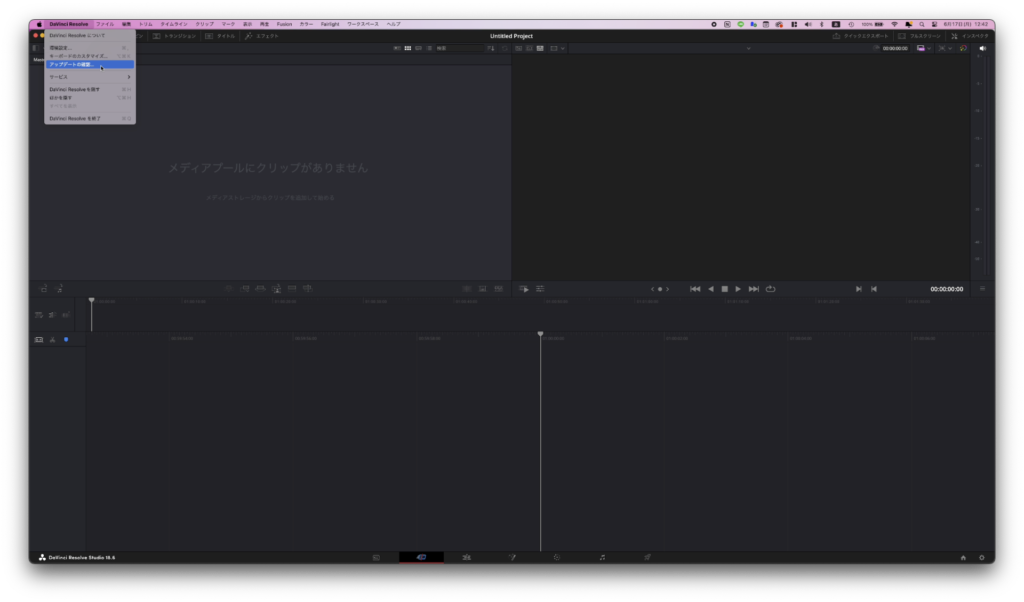
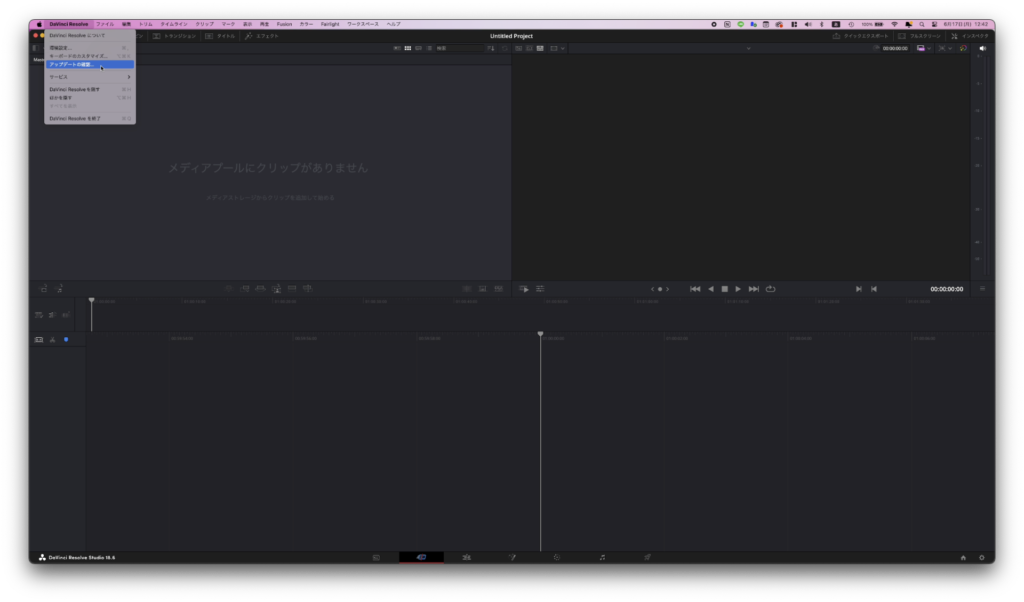
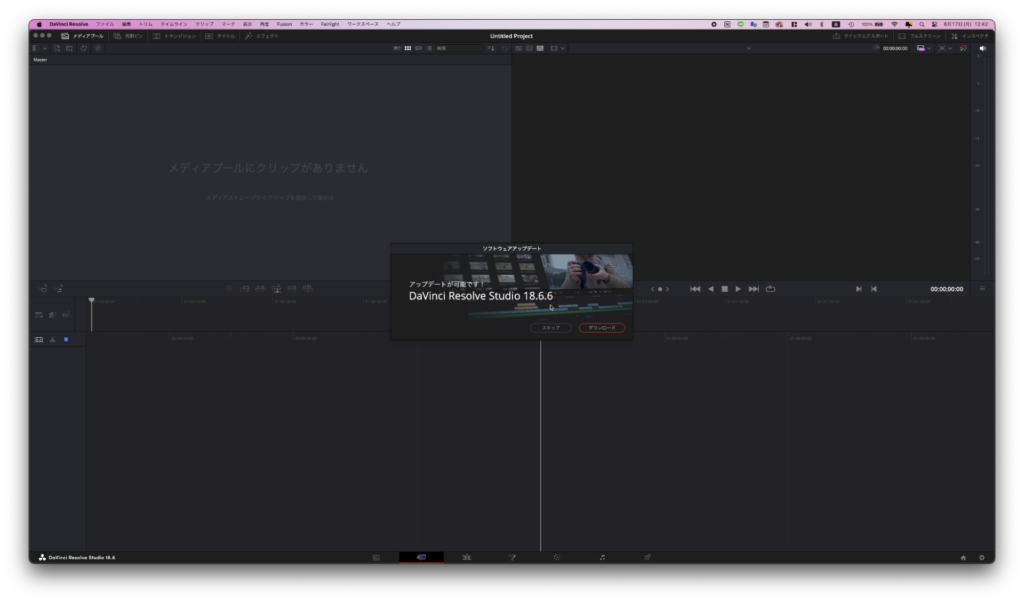
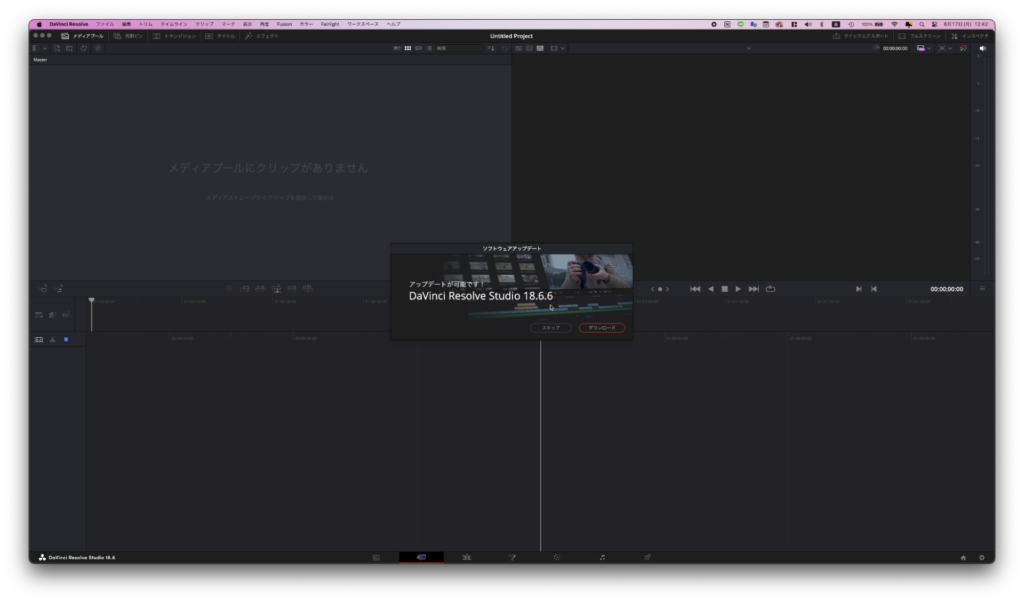
ステップ2:ベータプログラムの有効化
次に、ベータプログラムを有効にして最新のアップデートを受け取れるように設定します。
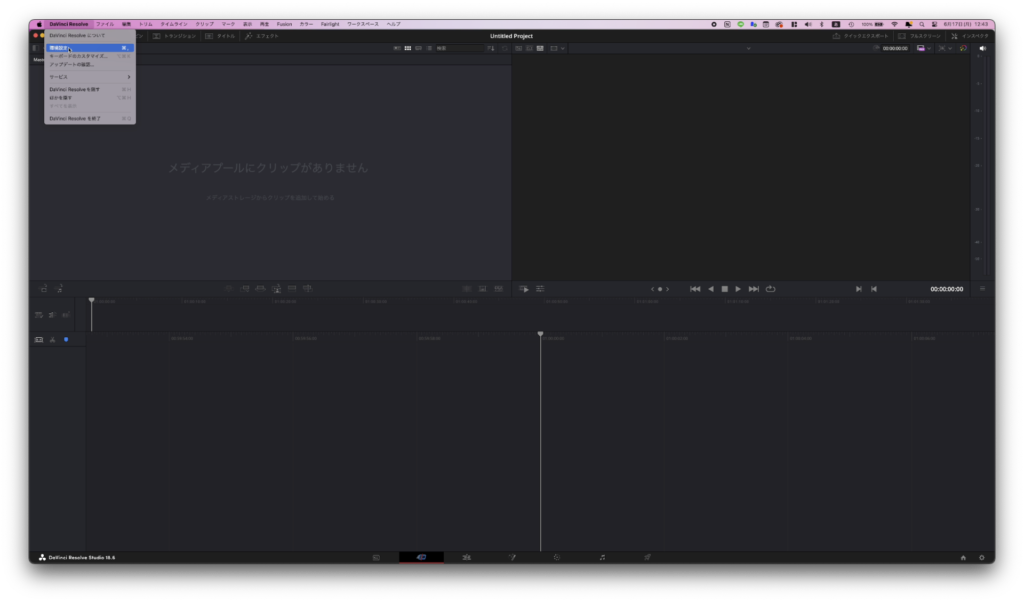
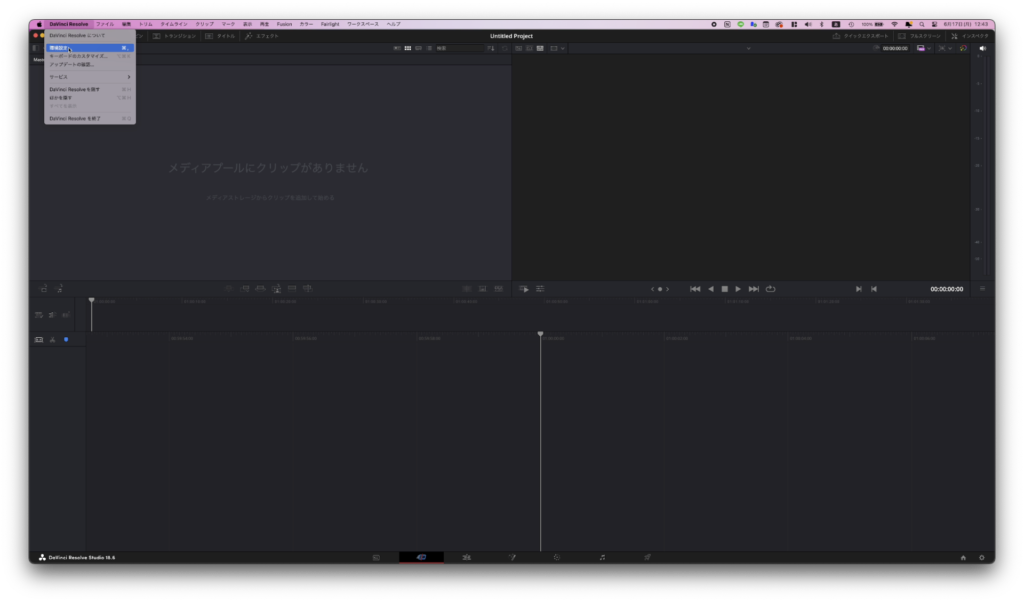
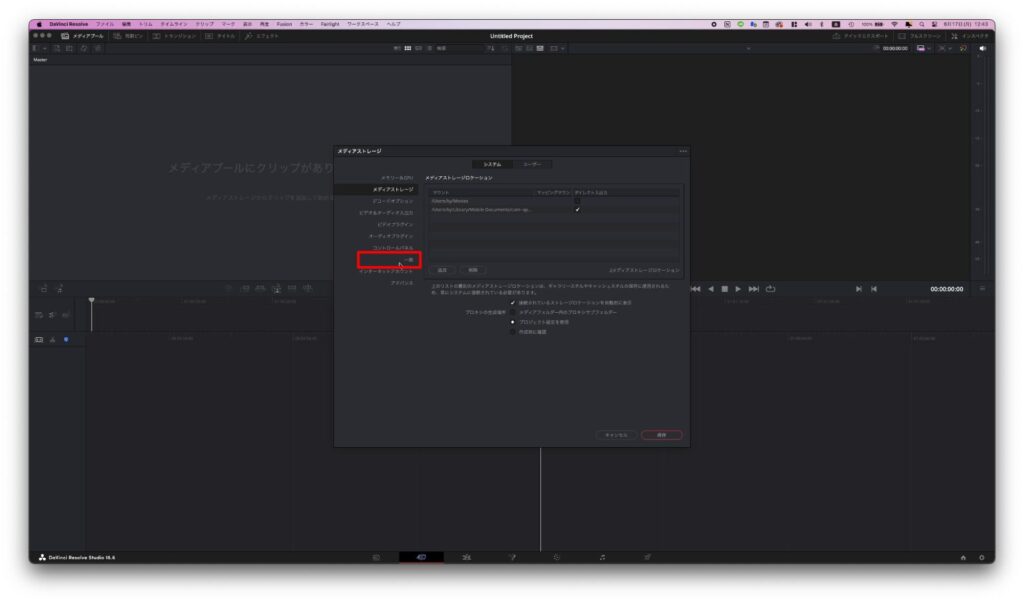
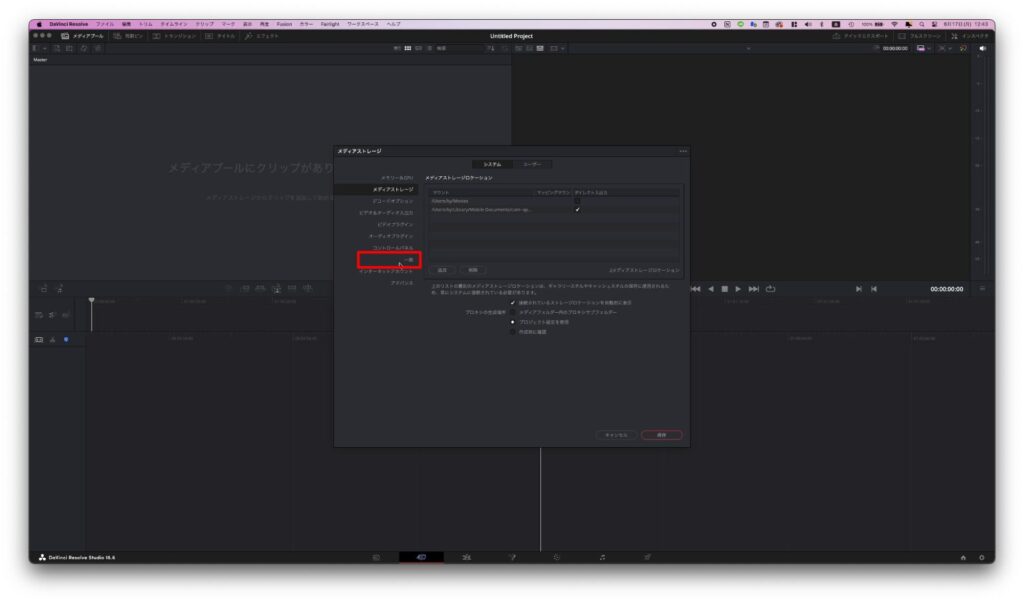
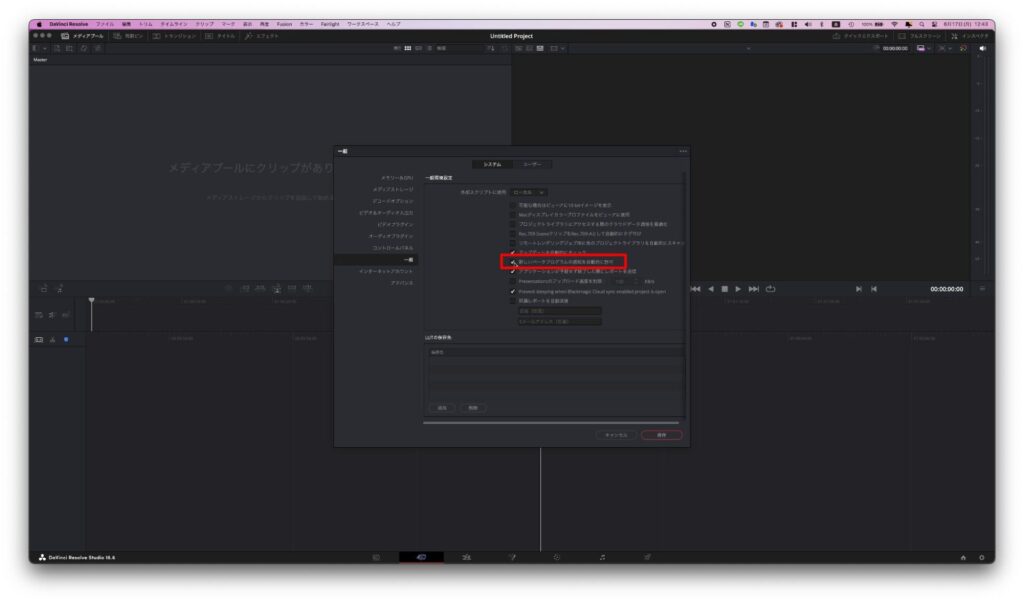
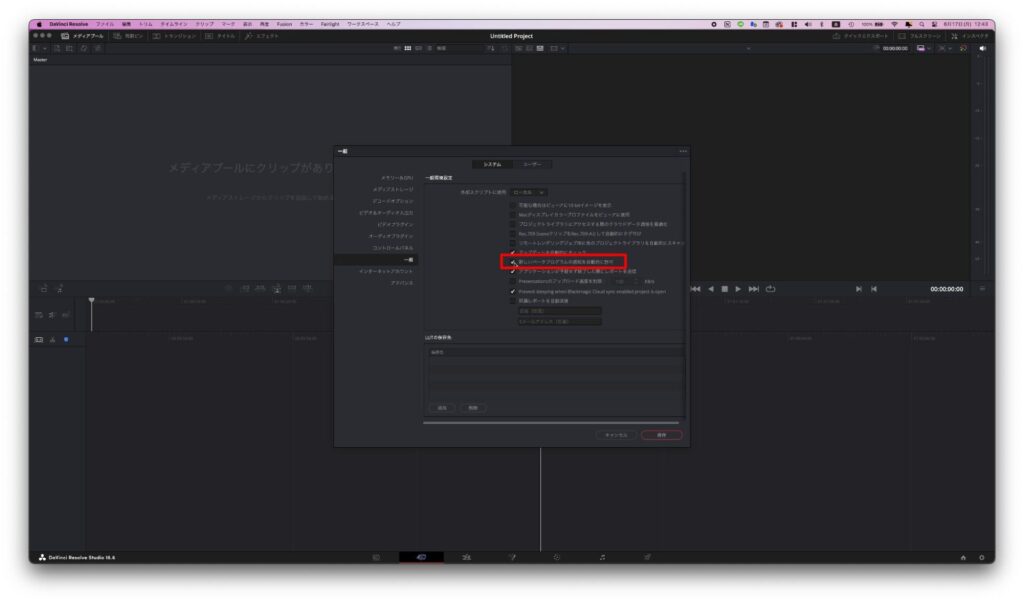
ステップ3:アップデートの確認とダウンロード
設定が完了したら、アップデートを確認し、ダウンロードします。
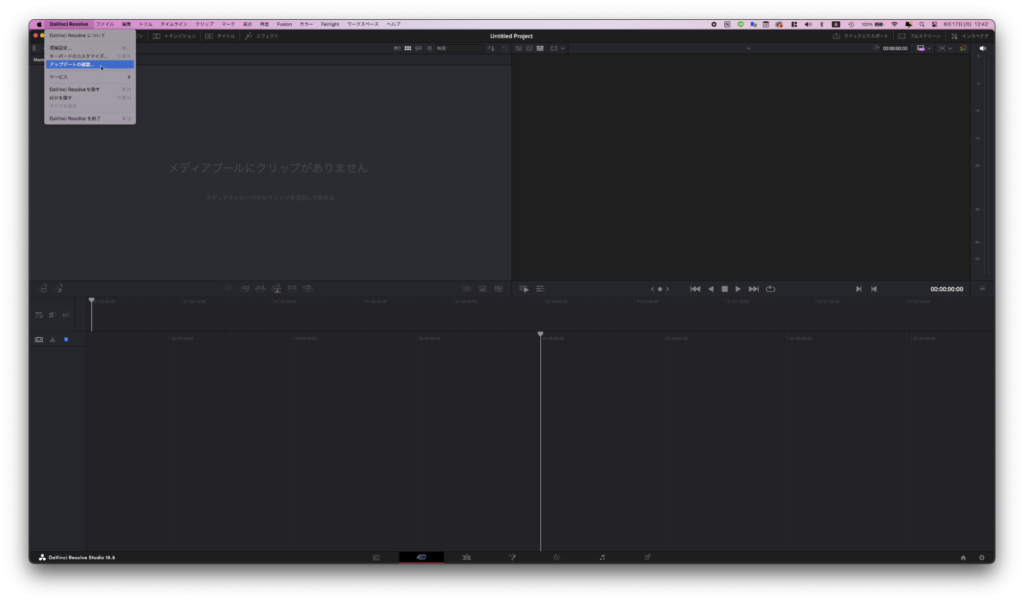
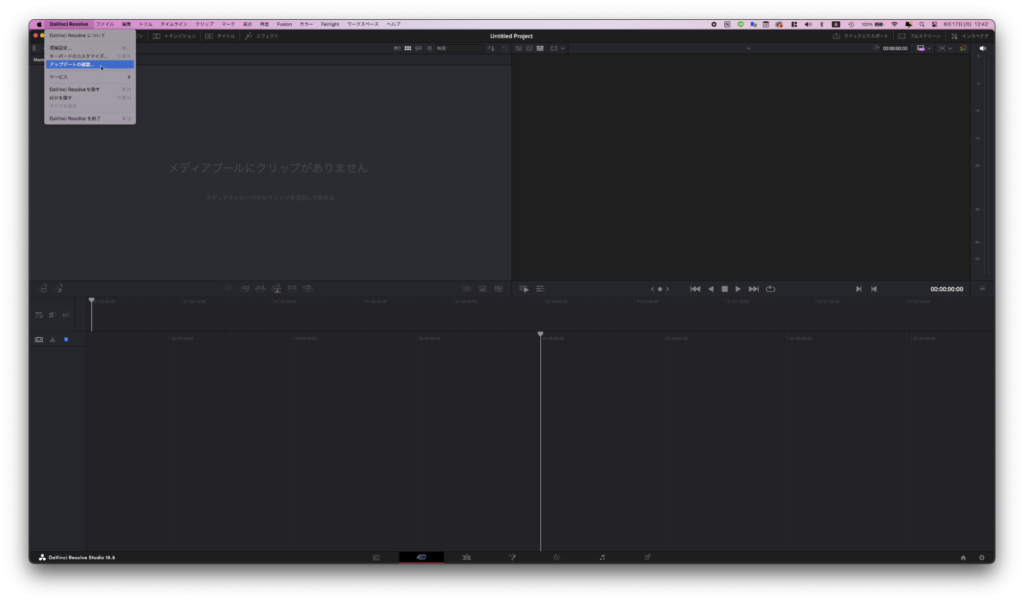
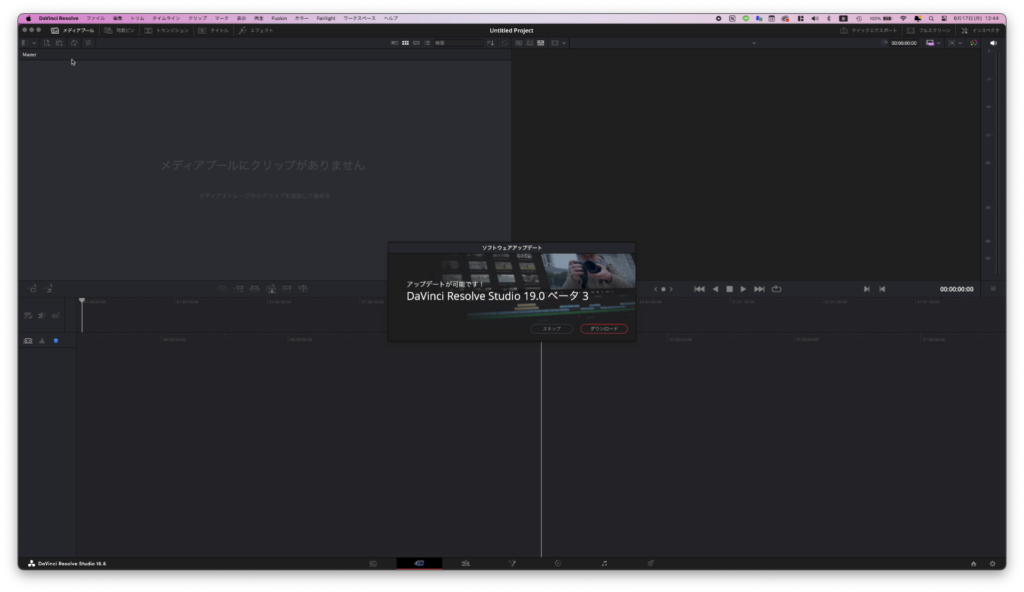
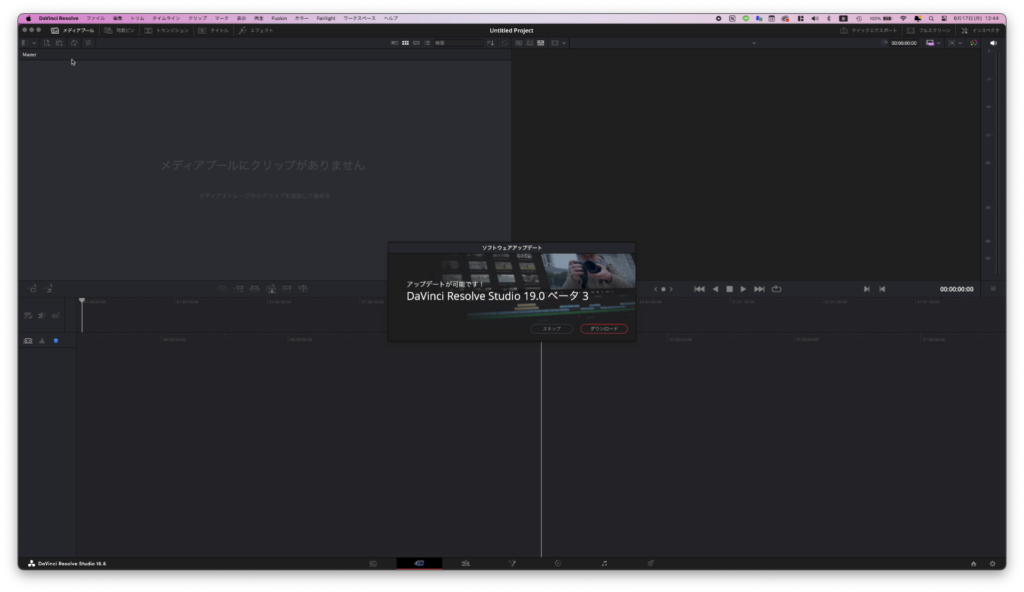
ステップ4:インストール手順
ダウンロードが完了したら、インストールを開始しましょう。
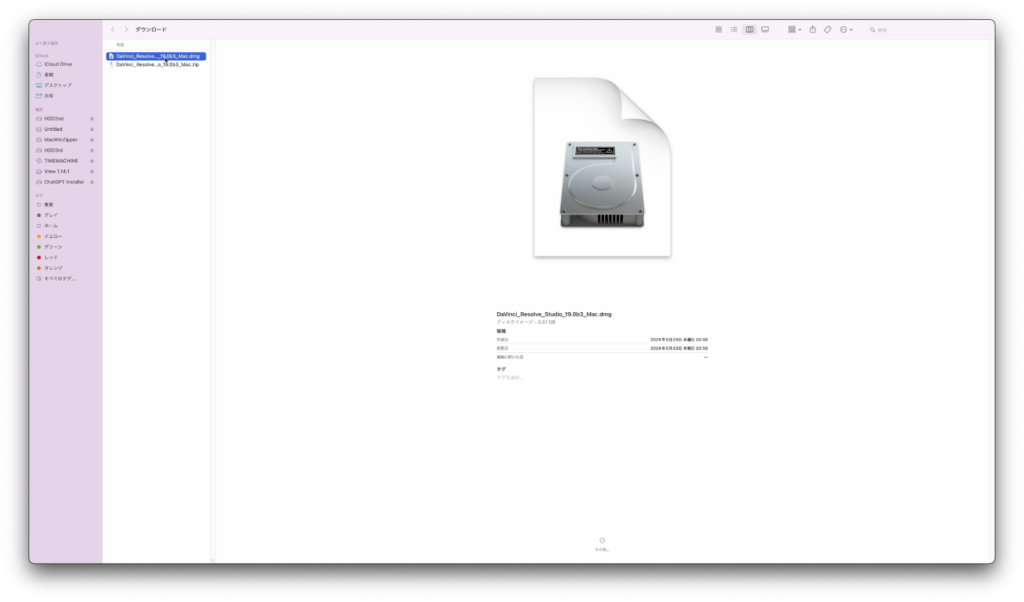
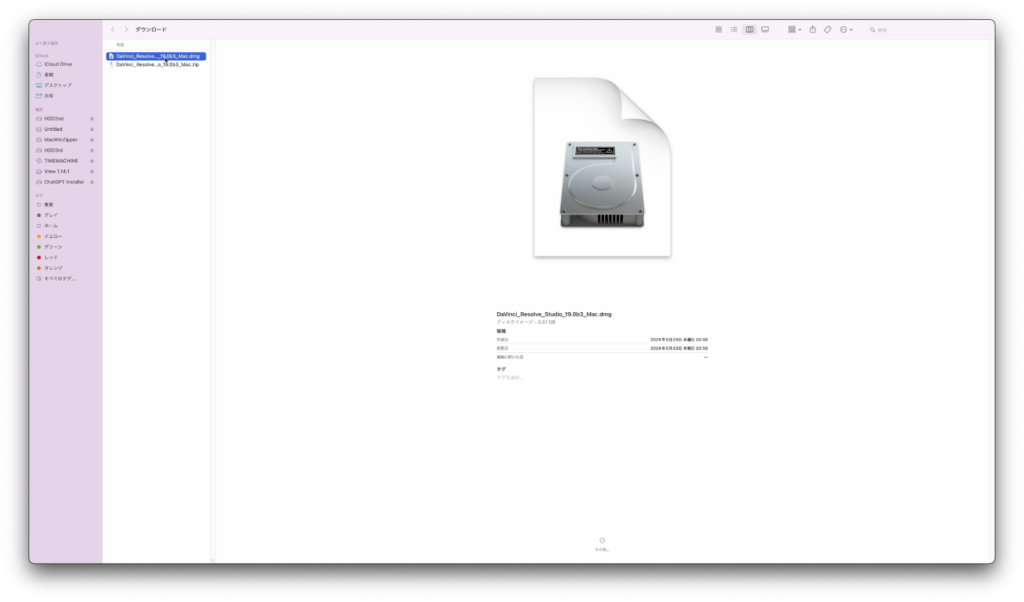
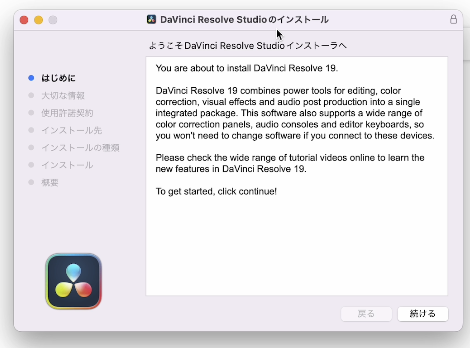
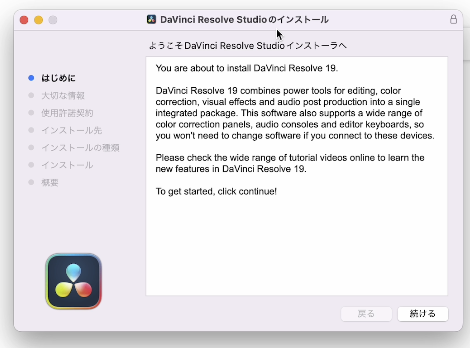
調べ)。
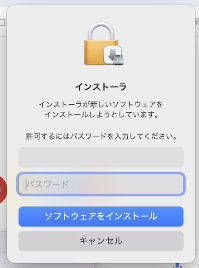
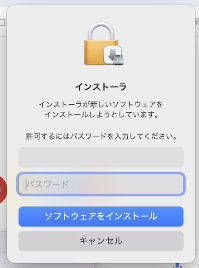
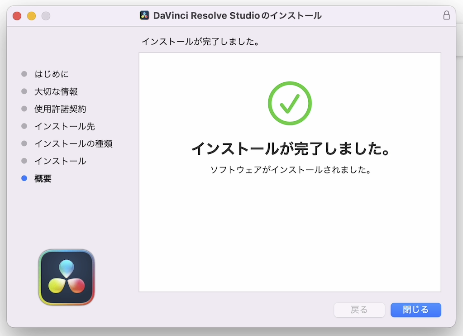
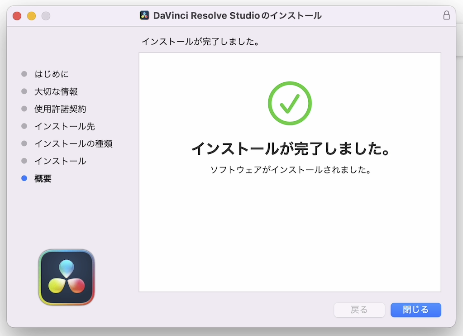
ステップ5:ソフトウェアの再起動と確認
最後に、ダビンチリゾルブを再起動し、アップデートが完了しているか確認します。
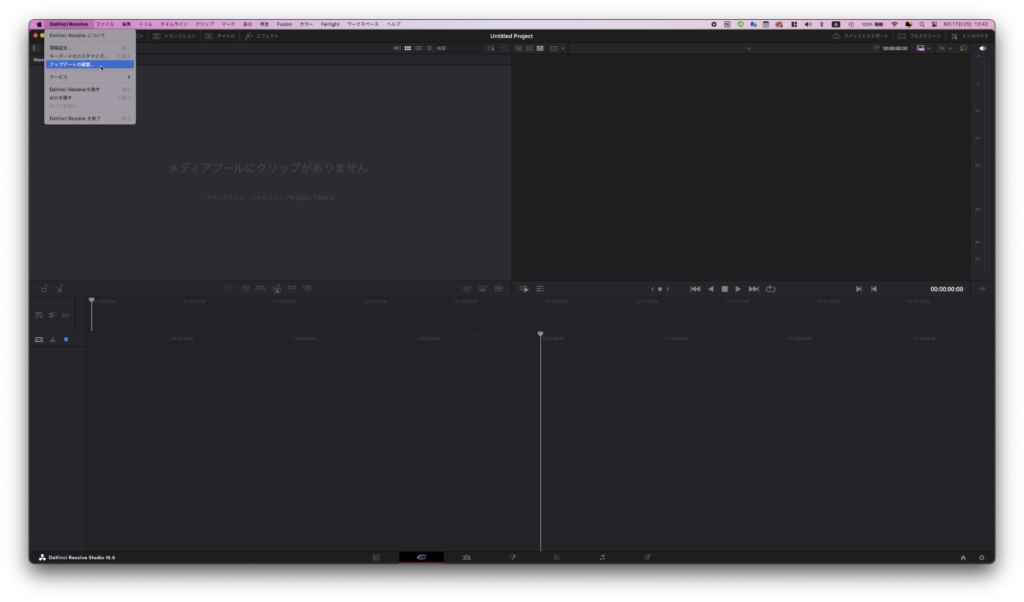
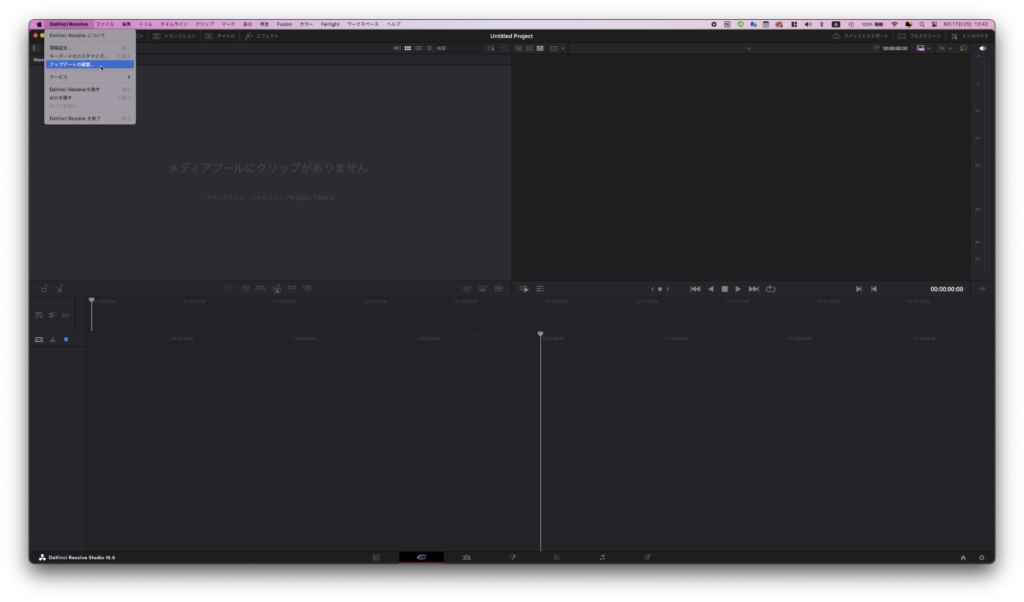
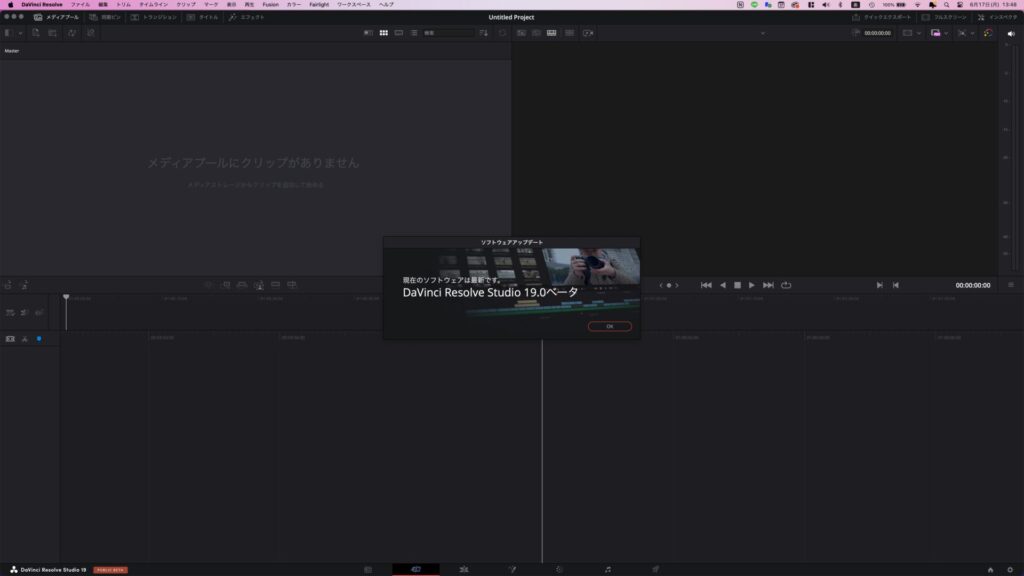
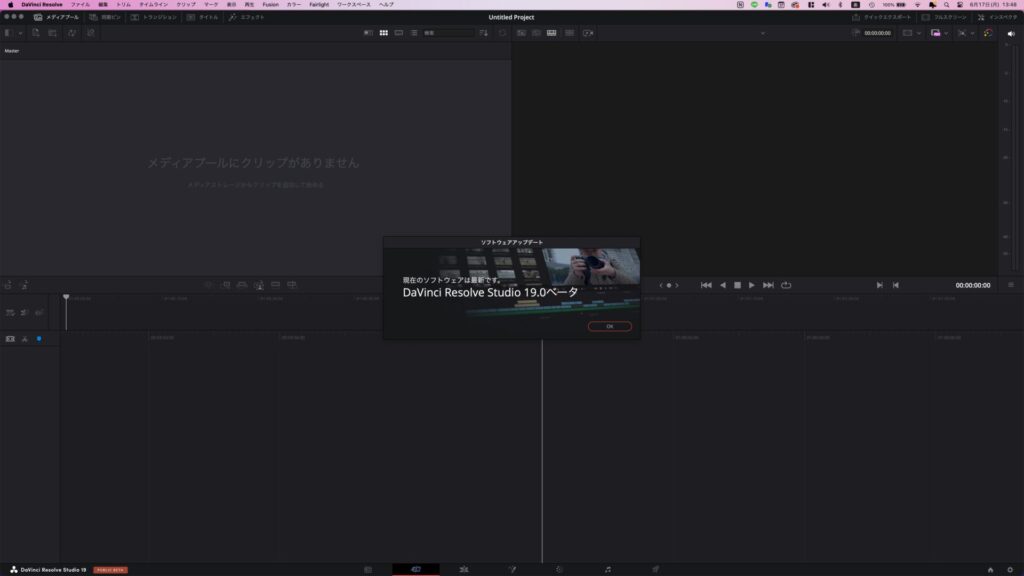
アップデート後の設定
アップデートが完了すると、新機能が利用可能になります。初回起動時には新機能の紹介ページが表示されるので、「コンティニュー」をクリックして設定を進めましょう。言語設定が必要な場合は、画面上部の言語メニューから「日本語」を選択してください。
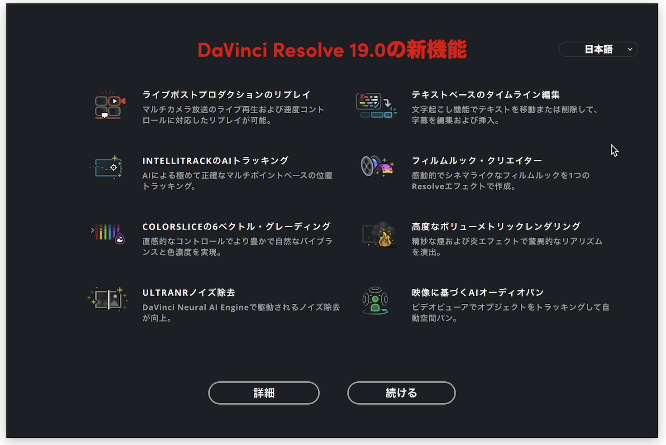
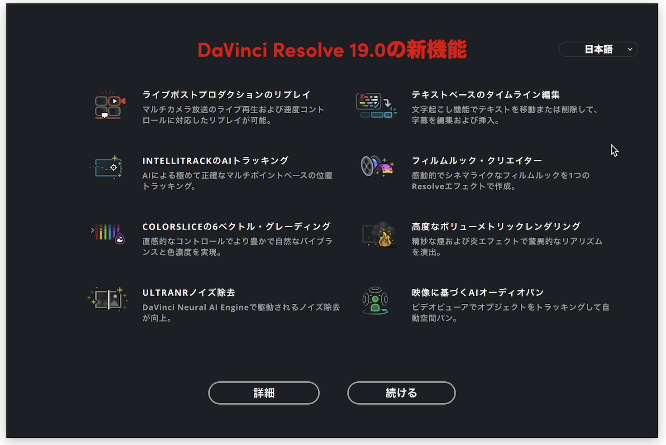
まとめ
ダビンチリゾルブ19へのアップデートはとても簡単です。設定の確認と数回のクリックで最新機能を手に入れることができます。新機能を活用して、さらに効率的な編集作業を楽しんでください。他の解説動画もぜひ参考にしてくださいね。
それでは、次回のブログでお会いしましょう。最後まで読んでいただきありがとうございました!